可通过调亮或调暗原稿的亮光区来调整背景。
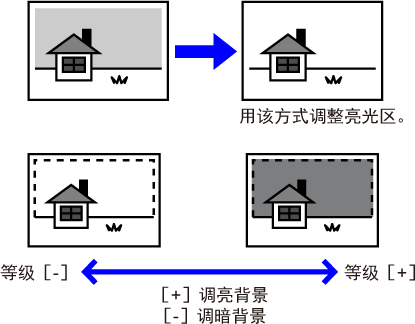
放置原稿。
将原稿置于送稿器托盘中或原稿台上。轻击模式显示以切换至每个模式的初始屏幕。
切换模式指定收件人。
从地址簿调用收件人轻击[其它]键,然后轻击[调整背景]键。
轻击
 或者滑动滑杆以调整要消除的范围。
或者滑动滑杆以调整要消除的范围。
 键。
键。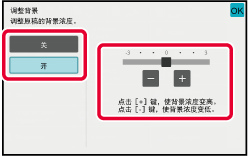
轻击[开始]键开始扫描原稿。
.png)
放置原稿。
将原稿置于送稿器托盘中或原稿台上。轻击模式显示以切换至每个模式的初始屏幕。
切换模式指定收件人。
从地址簿调用收件人轻击[其它]键,然后轻击[对比度]键。
轻击
 或滑动滑杆以调整对比度等级。
或滑动滑杆以调整对比度等级。
 键。
键。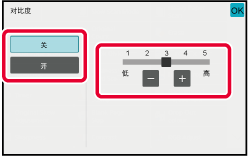
轻击[开始]键开始扫描原稿。
.png)
放置原稿。
将原稿置于送稿器托盘中或原稿台上。轻击模式显示以切换至每个模式的初始屏幕。
切换模式指定收件人。
从地址簿调用收件人轻击[其它]键,然后轻击[锐度]键。
轻击
 或滑动滑杆以调整锐度。
或滑动滑杆以调整锐度。
 键。
键。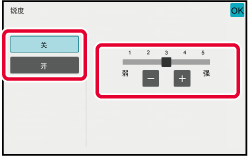
轻击[开始]键开始扫描原稿。
.png)
放置原稿。
将原稿置于送稿器托盘中或原稿台上。轻击模式显示以切换至每个模式的初始屏幕。
切换模式指定收件人。
从地址簿调用收件人轻击[其它]键,然后轻击[颜色脱落]键。
图标上会显示检选标志。轻击[开始]键开始扫描原稿。
该功能可增强或削弱三原色组件R(红色)、G(绿色)或B(蓝色)之一。
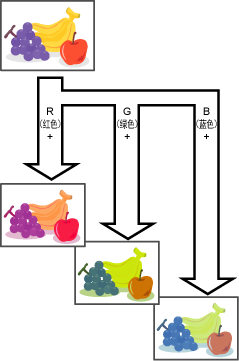
放置原稿。
将原稿置于送稿器托盘中或原稿台上。轻击模式显示以切换至每个模式的初始屏幕。
切换模式指定收件人。
从地址簿调用收件人轻击[其它]键,然后轻击[RGB调整]键。
轻击您想要调整的颜色的
 或滑动滑杆以调整色彩。
或滑动滑杆以调整色彩。
 键。
键。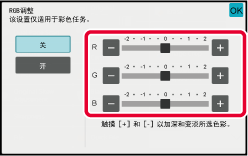
轻击[开始]键开始扫描原稿。